在当今多任务处理成为常态的数字工作环境中,窗口管理工具的重要性不言而喻。对于从Windows转向Mac的用户而言,最怀念的功能之一莫过于Alt+Tab的窗口切换体验。macOS原生的Command+Tab虽然实用,但在处理多窗口场景时显得力不从心。AltTab 7.27.0应运而生,它完美地将Windows的窗口切换逻辑移植到macOS平台,同时加入了许多创新功能,成为提升生产力的利器。
AltTab 7.27.0 for Mac 破解版下载
核心功能与设计理念
AltTab 7.27.0是一款专为macOS设计的开源窗口管理工具,其核心目标是解决macOS原生应用切换器的两大痛点:一是最小化的应用窗口在切换后不会自动恢复;二是多个窗口的切换顺序固定,不易快速选择。与macOS自带的Command+Tab仅显示运行中的应用图标不同,AltTab直接显示每个独立窗口的实时缩略图,让用户能够直观地预览并精准切换到目标窗口,无需额外操作。
这一设计理念源自对跨平台用户操作习惯的深刻理解。许多从Windows迁移到Mac的用户长期依赖Alt+Tab的高效窗口切换方式,而macOS的原生功能无法提供同等体验。AltTab填补了这一空白,它不仅保留了Windows用户熟悉的操作逻辑,还针对macOS环境进行了优化和功能扩展。
安装与初始设置
AltTab 7.27.0的安装过程简洁明了。用户可以从GitHub官方仓库或相关资源平台获取.dmg或.pkg安装文件。安装时只需将应用程序拖入Applications文件夹即可完成。值得注意的是,首次运行时系统可能会提示"已损坏,无法打开",这并非软件问题,而是macOS的安全机制所致。解决方法是通过右键点击选择"打开",或者在系统设置中为AltTab授予运行权限。
成功启动后,AltTab会要求两项关键权限:辅助功能权限和屏幕录制权限。前者允许软件使用快捷键切换窗口,后者则用于显示窗口缩略图预览。这些权限对于软件核心功能的正常运行至关重要。用户需要在系统偏好设置的"安全性与隐私"中手动启用这些权限。
功能深度解析
直观的窗口预览与切换
AltTab 7.27.0最引人注目的功能是其窗口预览系统。通过按住Option(Alt)+Tab组合键,用户可调出一个直观的界面,显示所有打开窗口的实时缩略图。这与macOS原生的应用切换器形成鲜明对比——后者仅显示应用图标,无法区分同一应用的多个窗口。
在实际使用中,这一功能极大提升了多窗口工作流的效率。例如,当用户同时打开多个浏览器窗口或文档时,无需反复尝试Command+~在不同窗口间切换,而是可以直接通过缩略图识别并选择目标窗口。按住Option键时,继续按Tab或Shift+Tab可以循环选择下一个或上一个窗口,释放Option键即可切换到选定窗口。
丰富的自定义选项
AltTab 7.27.0提供了深度自定义能力,满足不同用户的偏好需求。在软件偏好设置中,用户可以调整缩略图大小、透明度、背景模糊效果等视觉参数,甚至可以选择是否显示全屏窗口、最小化窗口或隐藏窗口。
快捷键配置是另一项强大的自定义功能。虽然默认使用Option+Tab作为触发组合,但用户可以根据习惯将其改为Command+Tab或其他任意组合。这种灵活性特别适合那些希望完全模拟Windows体验,或者已有特定快捷键肌肉记忆的用户。
窗口排序策略也是7.27.0版本的一个亮点。用户可以选择"最近聚焦优先"、"创建时间排序"等多种排序方式,优化窗口切换的流畅度。对于使用多显示器的用户,还可以设置是否显示所有屏幕的窗口,或仅限当前屏幕。
高效的多桌面管理
对于使用macOS多桌面(Space)功能组织工作空间的用户,AltTab 7.27.0提供了精细的控制选项。用户可以选择在切换界面中显示所有桌面的窗口,或仅限当前桌面。这一功能在结合Mission Control使用时尤为强大,帮助用户快速在不同工作环境间导航。
附加操作与黑名单功能
除了基本的窗口切换,AltTab 7.27.0还集成了一系列附加操作提升效率。在切换界面中,用户可以直接对窗口执行最小化、关闭、全屏等操作,无需先切换再调整。这一设计减少了操作步骤,特别适合需要快速整理工作区的场景。
应用黑名单是另一项实用功能。用户可以将不希望出现在切换列表中的应用(如后台进程或常驻工具)加入黑名单,保持切换界面的简洁性。这不仅提升了切换效率,也减少了视觉干扰。
性能与系统兼容性
AltTab 7.27.0在性能方面表现出色。经过优化,即使在处理大量窗口时,界面响应依然迅速,缩略图加载几乎无延迟。软件采用高效的资源管理策略,仅在激活切换界面时进行必要的屏幕捕获,平时几乎不占用系统资源。
在兼容性方面,AltTab 7.27.0支持macOS 10.12及以上系统,完美适配Apple Silicon和Intel芯片。7.27.0版本特别修复了早期版本在切换空间或屏幕时可能崩溃的问题,增强了稳定性。此外,软件还优化了多显示器环境下的表现,确保在不同分辨率和缩放比例的屏幕上都能正确显示缩略图。
实际应用场景与优势
AltTab 7.27.0的价值在不同工作场景中得以充分体现。对于开发者而言,当同时处理多个代码文件、终端窗口和文档时,能够快速精准地切换至目标窗口显著提升了工作效率。设计师在操作多个设计稿、素材库和参考图时,直观的缩略图预览比单纯依靠应用图标更加高效。
文字工作者同样受益于AltTab的高效切换。当同时撰写多份文档、查阅参考资料和浏览网页时,能够直接看到窗口内容而非猜测应用图标对应的窗口,大大减少了切换错误和操作步骤。这种效率提升在长时间工作中累积效果尤为明显。
相比macOS原生功能,AltTab 7.27.0的优势主要体现在三个方面:一是操作步骤更少,直接定位目标窗口而非先定位应用再定位窗口;二是视觉反馈更直观,缩略图比图标提供更多上下文信息;三是功能更全面,集成了窗口管理、多桌面支持等附加功能。
版本演进与更新亮点
AltTab 7.27.0延续了该软件的快速迭代传统,在前一版本基础上进行了多项改进。7.25.0版本修复了缩略图上图标显示不正确的问题,并新增了--show和--detailed-list命令行接口,增强了脚本控制能力。7.24.0版本优化了点击聚焦窗口的体验,并改进了多种语言的本地化支持。
7.20.1版本解决了更改空间或屏幕时可能崩溃的稳定性问题,而6.65.0版本引入了系统权限状态检查功能,帮助用户快速确认和修复权限问题。这些持续改进体现了开发团队对软件质量和用户体验的关注。
使用建议与技巧
要充分发掘AltTab 7.27.0的潜力,掌握一些使用技巧很有帮助。对于习惯Windows操作的用户,可以将触发快捷键设置为与Windows一致的Alt+Tab组合,实现无缝过渡。使用鼠标悬停选择窗口的功能可以进一步提升操作效率,特别是在处理大量窗口时。
合理配置黑名单能显著提升切换效率。将不常切换但常驻后台的应用(如邮件客户端、音乐播放器)加入黑名单,可以减少切换列表中的干扰项。同时,启用"最近聚焦优先"排序能让最常用的窗口总是位于易于选择的位置。
对于高级用户,可以利用7.27.0版本新增的命令行接口实现自动化操作。例如,通过脚本快速切换到特定应用的窗口,或获取当前窗口的详细信息用于其他自动化流程。
总结与评价
AltTab 7.27.0代表了macOS窗口管理工具的一个高峰,它成功地将Windows的高效切换体验与macOS的优雅设计融为一体。软件不仅解决了原生功能的局限性,还通过丰富的自定义选项和附加功能创造了独特的价值主张。
作为一款开源工具,AltTab的开发活跃度高,社区支持良好,这保证了它的持续改进和问题修复。7.27.0版本在稳定性、功能完整性和性能表现上都达到了成熟水平,适合各类macOS用户使用。
特别值得称赞的是,AltTab在增加强大功能的同时保持了简洁的用户界面和较低的学习曲线。新用户可以快速上手基本功能,而高级用户则能逐步发掘深度定制选项。这种平衡设计使得AltTab既适合普通用户提升日常效率,也能满足专业人士对精细控制的需求。
对于任何寻求提升macOS多窗口操作效率的用户,AltTab 7.27.0都是一款值得尝试的工具。它不仅让Windows移民感到亲切,也为长期Mac用户提供了更高效的工作方式。在日益复杂的多任务计算环境中,这样的工具不是奢侈品,而是必需品。
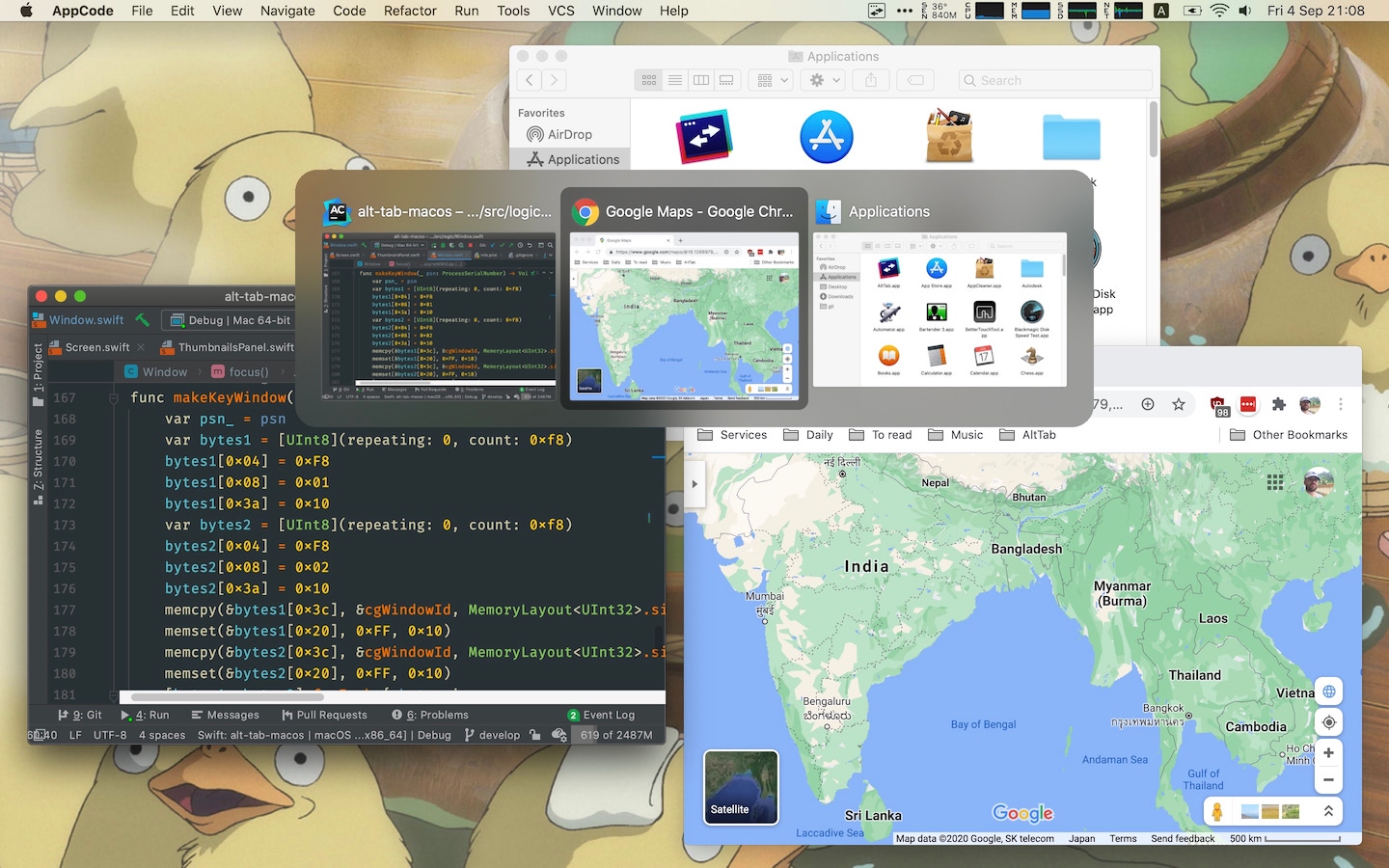
 2507222545
2507222545
全部评论 0
暂无跟帖